Як перевстановити Windows 7 або 10
- відновлення
- на ноутбуці
- Підготовка до встановлення
- Створення завантажувального носія
- установка ОС
- Відкат з Windows 10
- висновок
Перевстановлення операційної системи дозволяє вирішити багато проблем комп'ютера. Зависання, наслідки атаки вірусів або безладно віддалених програм, конфлікт драйверів - чиста ОС буде врятована від всіх цих неприємностей. Розберемося, як перевстановити Віндовс 7 або 10 на комп'ютері - від простого відновлення системи до повної інсталяції з нуля, включаючи установку на іншу версію Windows.
відновлення
Якщо в роботі комп'ютера виникли невеликі помилки після якоїсь дії - завантаження нових драйверів або додатків, спробуйте спочатку провести відновлення системи. При ньому збережуться на місці всі дані користувачів, налаштування і встановлені програми. Знайдіть утиліту з відповідною назвою пошуком в «Пуск» або в категорії «Службові».

Додаток покаже перелік збережені точки відновлення - виберіть дату, коли ПК працював нормально. Розпочніть процес, в кінці комп'ютер перезавантажиться.
на ноутбуці
Компанії-виробники ноутбуків створюють свої оболонки для вирішення проблем з пристроєм. як перевстановити Windows 7 або 10 на ноутбуці: перезавантажитеся, для відкриття утиліти відразу тисніть одну з функціональних клавіш згідно з таблицею.
ВиробникКлавіші
HP F11 Samsung F4 Asus F9 Sony F10 Acer Alt + F10 Toshiba F8 Lenovo F11
З'явиться оболонка відновлення. Виберіть режим - повна перевстановлення Windows або часткова, зі збереженням даних. Дотримуйтесь інструкцій помічника, операція займе 15-20 хвилин.

Підготовка до встановлення
Якщо вам потрібна повна переустановка ОС, проведіть невелику підготовку. Збережіть в інше місце всі файли з системного диска - зазвичай це розділ «С», не забудьте про каталог «Мої документи». В кінці ви отримаєте чисту систему, в якій може не вистачати деяких драйверів. Краще підстрахуватися заздалегідь і завантажити потрібні - в першу чергу, це для мережевої карти. З ними ви завжди налаштуєте доступ в інтернет в свіжої ОС, після чого скачаєте інші драйвера, якщо вони знадобляться.
Створення завантажувального носія
Перевстановити Windows на ноутбуці або настільному ПК можна з образу, записаного на USB-флешку або DVD-диск. Просто скопіювати файл можна, треба створити завантажувальний носій спеціальною програмою. Використовуйте фірмову Windows 7 USB / DVD Download Tool, популярні UltraISO або ImgBurn.
Як правильно створити носій:
- Скачайте дистрибутив ОС потрібної версії в форматі ISO.
- Підготуйте носій - чистий DVD або флешку об'ємом від 4 Гб.
- Запустіть обрану програму.
- У меню виберіть завантажений образ системи.
- Вкажіть носій і стартуйте запис.
Налаштування пріоритету завантаження в BIOS
Перед тим, як перевстановити Windows 7 або 10 із записаною флешки, виставте через біос порядок завантаження - система повинна запуститися ні з жорсткого диска, а з носія USB або DVD. Щоб потрапити в BIOS, під час завантаження комп'ютера натискайте певну кнопку, зазначену на екрані - зазвичай F2 або Del. На ноутбуці можна виставити порядок завантаження зі спеціального меню, не заходячи в біос - для цього тисніть клавішу виклику меню з таблиці.

Коли з'явиться вікно BIOS, зайдіть у вкладку «Boot», в списку пріоритету пристроїв на перше місце виставте USB або DVD - в залежності від підготовленого типу носія. По пунктах пересувайтеся стрілками, щоб зберегти цю установку затисніть F10.
установка ОС
Для запуску процесу вставте підготовлений носій і перезавантажити. Розпочнеться розпакування системи - виберіть мову, розкладку і версію ОС. У типах установки віддайте перевагу повну, щоб отримати стабільну систему.

Визначте розділ диска, в який буде поставлена ОС. Для форматування або виділення розділів клікніть на «Налаштування диска». Якщо в переліку є зарезервований підрозділ - для системи вибирайте інший. Якщо жорсткий диск більше 250 Гб не має поділу на розділи, виділіть для інсталяції 100 Гб. Запустіть форматування, щоб повністю видалити всі старі файли.
Система встановиться за 20-25 хвилин. В кінці створіть обліковий запис - впишіть ім'я своє і комп'ютера, при бажанні задайте пароль входу. Вкажіть ліцензійний ключ - на ноутбуці він надрукований на наклейці, розміщеній на задній кришці. Встановіть параметри завантаження оновлень і виставте час.
Якщо драйвера на мережеву карту успішно встановилися і є активне підключення до мережі, буде запропоновано налаштувати з'єднання з інтернетом. В кінці з'явиться робочий стіл Віндовс. Не забудьте прибрати інсталяційний носій і повернути в BIOS на перше місце завантаження з жорсткого диска.
Якщо щось пішло не так і свіжовстановленому система не запускається, повторіть інсталяцію заново. Попередньо скачайте інший дистрибутив Windows, чистий - без додаткових утиліт. Під час установки не пропускайте крок форматування диска - це забезпечить повне знищення всіх старих файлів, які можуть вносити розлад в роботу.
Відкат з Windows 10
Перейти з Віндовс 10 на 7 нескладно, особливо якщо ви недавно оновили систему до «десятки». Спосіб спрацює, якщо з моменту поновлення пройшло не більше 30 днів і в системі залишилася директорія Windows.old. як відкотити Windows 10 до Windows 7: зайдіть в параметри в «Пуск» і виберіть підпункт «Оновлення та безпека». Зайдіть в «Відновлення» клікніть «Почати» в підрозділі «Повернутися до Windows 7».
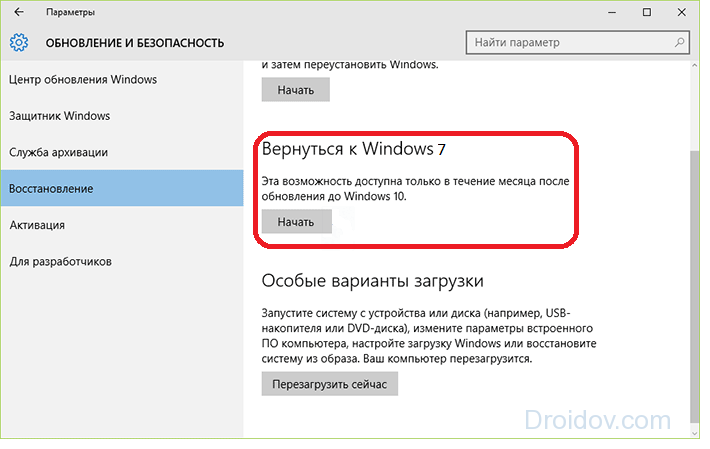
Якщо такого розділу немає або відкат проходить з помилками, спробуйте додаток Neosmart Windows 10 Rollback Utility. Як повернутися на Віндовс 7 з її допомогою:
- скачайте завантажувальний образ з сайту Neosmart, запишіть його на флешку;
- встановіть в биосе завантаження з USB;
- після перезавантаження з'явиться меню відновлення - клікніть Automated Repair;
- виберіть ОС, яку треба повернути.
На ноутбуці відкотитися до Windows 7 допоможе заводський образ: при перезавантаженні зайдіть в Біос, відкрийте розділ «Recovery system» і активуйте повернення до заводських налаштувань.
Якщо ці способи не спрацювали, як перевстановити Windows 10 на 7? Використовуйте стандартну інсталяцію системи з нуля, створивши завантажувальний образ, як описано вище.
висновок
Ми розповіли, як заново поставити на комп'ютер Windows 7 і Windows 10. Ви можете провести швидке відновлення ОС або повну переустановку. У другому випадку вам доведеться знову встановлювати і налаштовувати всі програми, зате ПК буде позбавлений від усього сміття.
Якщо ці способи не спрацювали, як перевстановити Windows 10 на 7?